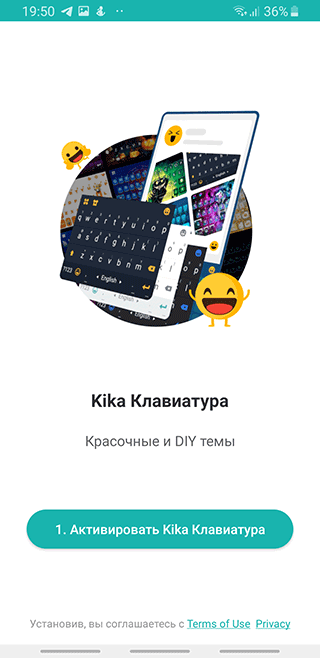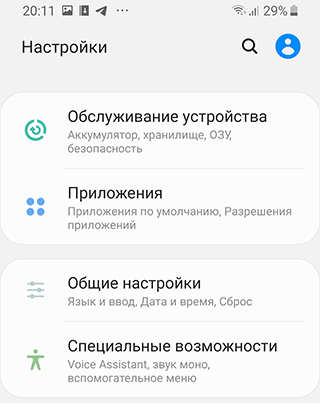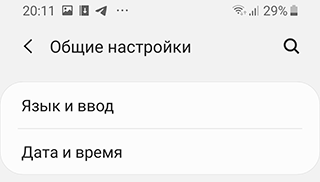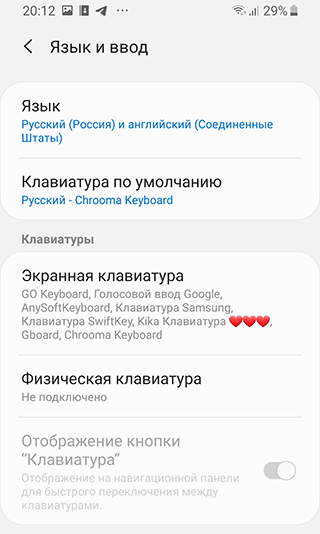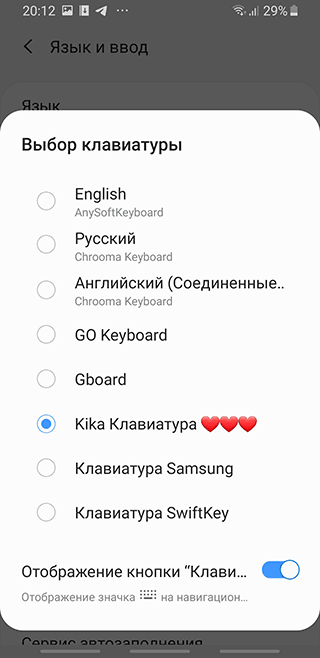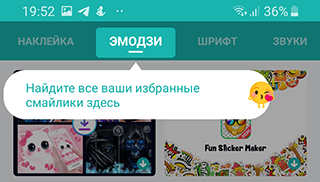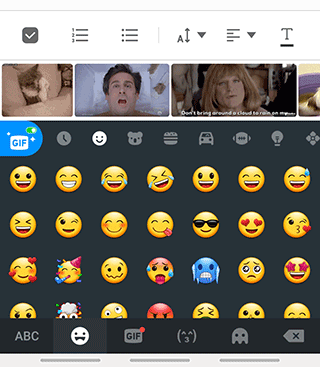Как изменить стиль emoji в Android ROOT
Содержание
- 1 Как изменить стиль emoji в Android ROOT
Как изменить стиль emoji в Android [ROOT]
Вам скучно с эмотичным стилем эмоки на Android? Или, может быть, вы просто хотите изменить его, как в iOS или другой версии Android? Если у вас есть root в телефоне, вы можете отредактировать схему emoji и изменить ее на другую.
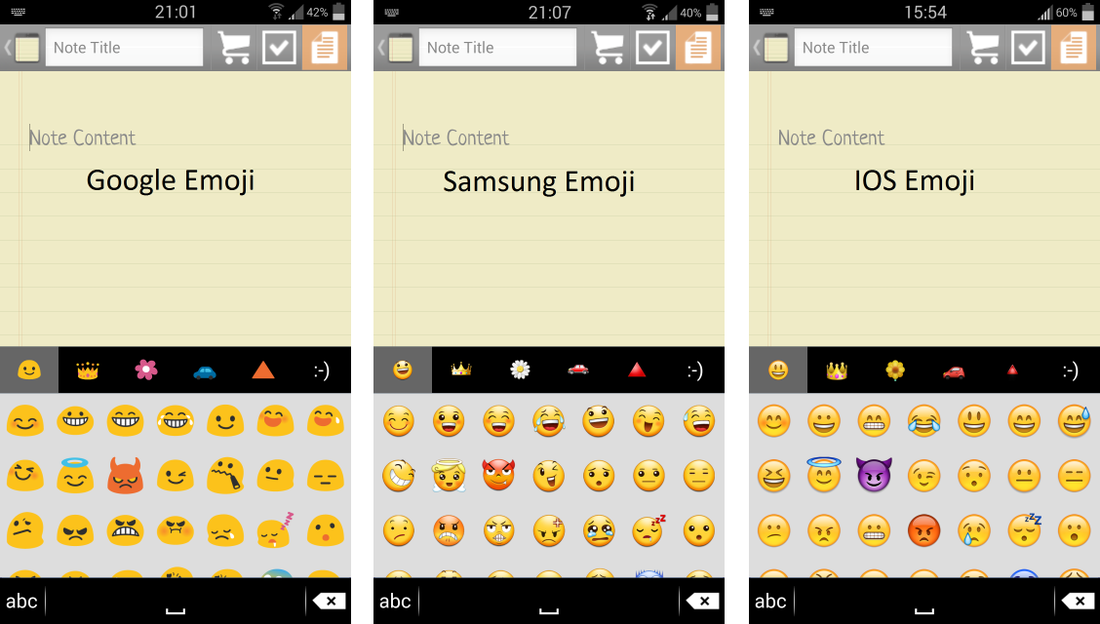
У Emoji на Android есть несколько иной стиль, чем те же самые значки, например, на iPhone. Более того, смайлики в разных версиях Android могут выглядеть по-другому. Samsung также предоставляет свои собственные иконки, а также мы видим различия между различными версиями Android, потому что в Android Lollipop emoji изменились.
К сожалению, по умолчанию мы не найдем никаких функций на Android, которые позволят вам изменить внешний вид emoji. Однако мы можем изменить их с помощью соответствующего приложения, но для этого требуется внедренное устройство.
Исключение: если у вас есть устройство HTC или Samsung, вы можете заменить emoji другими, не используя корень. Все благодаря встроенной функции изменения шрифта (FlipFont). Это описано в конце статьи, а также имеет некоторые ограничения по сравнению с классическим корневым методом. Другие устройства нуждаются в корне.
Поддержка эмодзи не гарантирована
И хотя официально все устройства на базе Android поддерживают эмодзи, далеко не на всех смартфонах иконки отображаются корректно. Впервые их использование стало возможным с обновлением Android до версии 4.1 Jelly Bean, но тогда они скорее напоминали черно-белые версии оригинала. Цветные эмодзи Google добавила только с обновлением Android 4.4 KitKat. После этого появился Android 7.0, который обеспечил полную совместимость эмодзи с Юникод 9.
Это значит, что то, как именно будут отображаться эмодзи полностью зависит от конкретного устройства и версии операционной системы. Стоит сразу отметить, что большинство людей пользуется куда более новыми версиями, чем Android 4.1. Согласно данным Statista за сентябрь 2016 года, только 2% владельцев Android устройств использовали операционную систему, ниже версии 4.1. А значит остальные 98% могут беспрепятственно отправлять и получать эмодзи. По крайней мере частично.
Скорее всего вы и так знаете, поддерживает ваш смартфон эмодзи или нет. А главное то, как именно они выглядят в сообщениях. Но что, если вместо забавных картинок вы видите черные квадраты, когда владелец iPhone отправляет вам сообщение? Или вовсе упрощенные черно-белые иконки?
Используйте клавиатурную надстройку со смайликами
Некоторые клавиатуры, такие как Kika Keyboard, позволяют менять смайлики. Kika Keyboard — популярная клавиатура, которая включает в себя параметры настройки и яркие скины. Kika Keyboard загружает и использует смайлики Twitter, которые довольно похожи на Apple. Если у вас больше ничего не работает, Kika Keyboard не будет, никаких рут или пользовательских настроек не требуется.
- Откройте Play Store и скачайте Kika Keyboard.
- Скачайте и установите Kika Keyboard на устройство.

- Откройте Настройки > Общие настройки.

- Выберите Язык и ввод > Клавиатура по умолчанию.


- Включите Kika Keyboard.

- Когда вы откроете приложение, отображающее клавиатуру, коснитесь значка клавиатуры. Обычно он находится в правом нижнем углу клавиатуры.
- Перейдите на начальный экран и откройте Kika Keyboard.
- Внутри приложения Kika Keyboard выберите «Настройки».
- В разделе “Эмодзи” выберите стиль, который вам нравится.

- Likee довольно близки по внешнему виду те Apple. Нажмите ОК, чтобы добавить новые смайлики в список.

- Сейчас вы сможете использовать iOS-подобные смайлики в переписке, при составлении заметок и в других приложения Андроид.
Метод 1: Emoji Шрифт 3:
Если ваше устройство не имеет root-доступа или вы не хотите рутировать свое устройство для установки iOS Emoji, тогда это приложение поможет вам сменить эмодзи на Android. Приложение Emoji Font 3 не требует прав root для изменения шрифта. Тем не менее, большинство smartphones поставьте со шрифтом по умолчанию в настройках, таких как HTC, Huawei, Xiaomi, Samsung и т. д. Так что, если ваше устройство поддерживает опцию смены темы, то вы можете попробовать эти простые шаги. Приложение Emoji Font 3 работает с любым устройством Android 4.4 или выше версии Android.
 Emoji Font 3
Emoji Font 3
- Скачать The Emoji Font 3.apk файл снизу.
- Затем скопируйте загруженный файл на свой мобильный телефон или планшет во внутреннем или внешнем хранилище.
- Теперь включите параметры неизвестных источников из Настройки> Безопасность или Настройки> Дополнительные настройки> Конфиденциальность,
- устанавливать Emoji Font 3.apk,
- Теперь измените настройка шрифта по умолчанию вашего устройства Android. Вы можете изменить его шрифт по умолчанию на Эмодзи шрифт, (Меню настроек> Шрифт)
- После того, как сделано, теперь вы будете использовать iOS Emojis на Android без рут-доступа. просто скачать Клавиатура Google или любая клавиатура стороннего производителя приложение из игрового магазина.
Альтернативы приложению Animoji
Сегодня представлен ряд приложений, но лучшими из них по мнению пользователей, являются 3:
- MrrMrr;
- MSQRD;
- Emoji Me Face Maker.
MrrMrr
На первый взгляд приложение весьма странное, так как полностью имитирует коллекцию emoji от Apple. Здесь есть полюбившиеся панда, кот и т. п. Несмотря на наглую имитацию официального Animoji, приложение допущено к размещению на App Store. Более того, осенью 2017 года MrrMrr было признано приложением дня.

Определённые ограничения разработчикам всё же пришлось внести, чтобы остаться в официальном магазине. Теперь набор фильтров несколько сузился, но остались некоторые хорошие фильтры. Среди лучших emoji и фильтров, по мнению общественности: морды мопса, коалы, льва.
Главным достоинством MrrMrr является бесплатное распространение. Немаловажный плюс – приложение размещено в обоих магазинах App Store и Google Apps .
MSQRD
Разработчики не принялись копировать Animoji, а стали разрабатывать собственные фильтры. Здесь более реалистичная графика (в Animoji – мультяшная). Приложение работает по тому же принципу, отслеживая лицо и заменяя его черты на фильтр-маску.
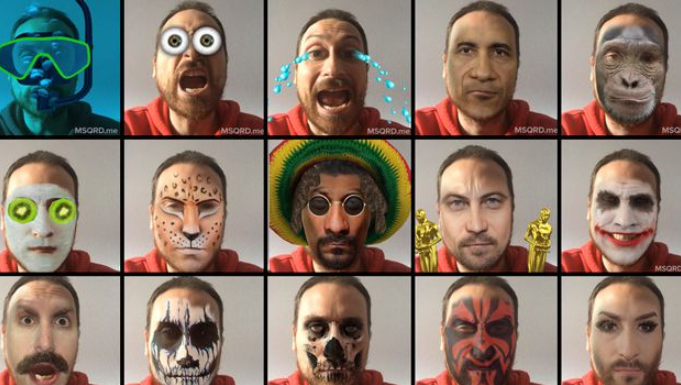
В разделе «Каталог» в разделе «Животные» есть неплохие маски панды, ягуара (или леопарда), тигра. Выше всяческих похвал фильтр орангутанг.
Приложение доступно в магазине для iPhone и Android .
Emoji Me Face Maker
Приложение несколько отличается от оригинала. Приложение исключает необходимость подключения к датчикам для слежения за лицом в реальном времени. Для создания собственного Emoji используется лицо человека, алгоритм его обрабатывает и запускает по сценарию. Имеет доступ для управления через приложение «Сообщения». Представлено на App Store .
В последнее время все больше людей отказывается от получения root прав. У всех на это свои причины. Кто-то не хочет заморачиваться и читать сложные мануалы, кто-то боится потерять гарантию. Google тоже способствует этому, разрешая в новых версиях Android, хоть и не просто, но все же выполнять некоторые действия, которые без root были раньше невозможны. Речь сегодня пойдет о тонкой настройке через adb. Преимущественно статья написана для людей не имеющих root права на телефоне, для тех у кого все же root права есть — статья предоставляется как есть. Автор статьи не несет ответственности за ваши действия.
Для начала запомним что ни одно действие описанное в этой статье не может окирпичить ваш телефон. Вы не имеете root прав, а значит невозможно испортить какой-либо компонент системы. Это не касается ваших личных файлов и приложение, речь только о компонентах системы, о прошивке короче говоря. Так же данные действия никоим образом не могут повлиять на гарантию вашего телефона, собственно по тем же причинам. Без root мы просто не затрагиваем системные компоненты. Используем только то что разрешает нам сама система, как пользователю.
Разберем немного само устройство системы. В Android нет дисков как в Windows. Есть папки. Папки могут быть например картой памяти. Представьте что на вашем компьютере при вставке флешки, на рабочем столе появляется папка «флешка». Вытаскиваете, исчезает. Вот примерно так же и устроена система в вашем телефоне. И так попадая в shell вашего телефона вы оказываетесь в корневой, главной папке. В ней находится куча папок куда у вас нет доступа. Например System (папка прошивки) или Data (папка данных приложений). То есть доступ в эти папки у вас как бы есть, но только на чтение. Вы не можете изменять, удалять или добавлять туда свои файлы. Нет root доступа для этого. Нас интересует внутренняя память телефона + карта памяти, куда запись нам вполне доступна. И так, внутренняя память телефона всегда называется /sdcard. Карта памяти может находится в другом месте, но обычно она /storage/0123-4567
Для того чтобы попасть в shell вашего телефона (командную строку), нужно произвести на телефоне не сложные действия. Заходите в настройки телефона, ищете пункт «О Телефоне». В нем ищите информацию о прошивке, версию и .т.д. Нас интересует пункт «Номер сборки». Нужно нажать на него быстро 10 раз. Должна появиться надпись «Включен режим разработчика». Не бойтесь, ничего страшного не произойдет, просто в настройках телефона появится новое меню «Параметры разработчика». Нужно зайти в это меню и включить «Отладка по USB».
Далее на компьютер нужно установить adb. Для этого вам необходимо скачать «15 seconds adb installer». К сожалению прямых ссылок дать не могу, но уверен поиском в гугле вы найдете нужный файл.
Запустить от администратора, несколько раз согласится нажав на клавиатуре «Y», установить драйверы от Google Inc.
После того как вы установили adb + необходимые драйверы, вы можете работать с командной строкой телефона.
Для этого в пуске нажмите выполнить и вбейте руками CMD. Ну или на любом месте рабочего стола нажмите на клавиатуре «Win + R», вбейте «cmd» (без кавычек) нажмите Enter.
Вы в командной строке компьютера. Чтобы подключиться к командной строке телефона вбейте adb shell. На телефоне может появится диалог — «доверять ли этому компьютеру?» Жмите доверять. Если все прошло гладко, вы увидите что-то вроде 1|greatlte:/ $
pwd — показывает место (полный путь) к папке где вы находитесь
cd .. — перейти в папку уровнем выше
cd — change directory (сменить папку)
mkdir — make directory (создать папку)
rmdir — remove directory (удалить папку)
rm — remove file (удалить файл)
rm -rf — remove recursive force (удалить папку/файл вместе со всем содержимым) (Это опасная команда! Если запустить ее находясь скажем в корне памяти телефоне, вы сотрете все файлы (фотки например) находящиеся на карте памяти. Лучше не пользоваться этой командой без полного понимания того что она делает).
cp — copy (копировать)
mv — move (перемещать или переименовывать)
cd /sdcard/Downdload — сменить папку на /sdcard/Downdload
mkdir Papka — создает папку Papka в папке где вы находитесь
mkdir /sdcard/Downdload/Papka — создает папку Papka в /sdcard/Downdload
copy bxActions.apk bxActions1.apk — создает копию bxActions.apk с именем bxActions1.apk в папке где вы находитесь
mv bxActions.apk bxActions1.apk — переименовывает файл bxActions.apk в bxActions1.apk в папке где вы находитесь
mv /sdcard/Downdload/bxActions.apk /sdcard/bxActions.apk — переносит файл bxActions.apk из папки /sdcard/Downdload/ в корень внутренней памяти (/sdcard)
Почувствуйте себя хакером, начните использовать кнопку Tab на клавиатуре. Например пишите cd /sd[жмете кнопку TAB] получается — cd /sdcard
Продолжайте — cd /sdcard/Dow[жмете кнопку TAB] — получаете cd /sdcard/Downdload/ и вот уже можно жать Enter. Получается быстрее, если привыкните, жизнь станет сильно проще)
Кнопка Tab в командной строке пытается продолжить то что вы пишите подставляя имена файлов и папок которые есть в системе.
Что может adb? Начнем с азов. Перезагрузка в основные режимы.
reboot — (перезагрузка телефона)
reboot bootloader — перезагрузка в режим download или режим bootloader
reboot recovery — перезагрузка в режим восстановления
Работа с показом всяких системных характеристик:
getprop ro.bootloader — показ версии bootloader (только Samsung)
getprop ro.boot.carrierid — показ региона телефона (только Samsung)
getprop — выводит полный список команд сразу с результатами, можно посмотреть кучу инфы о телефоне
Страшный ужасный push и pull:
Эти две команды, push и pull скачивают и закачивают на телефон файлы с ПК и обратно.
Например. Открываете свой cmd на компьютере. Там вы тоже оказываетесь сразу в какой-то папке. Обычно это какой-нибудь C:WindowsSystem32. Допустим вам нужно скачать файл с рабочего стола на телефон. В командной строке ПК пишите — cd C:UsersVasyaDesktop
Vasya — название пользователя, у вас оно само собой другое) Используйте кнопку TAB как писал выше, будет быстрее и проще. Задача чтобы вместо C:WindowsSystem32 у вас было написано C:UsersVasyaDesktop
Как только вы оказались командной строкой на своем рабочем столе, можно например отправить файл контактов на телефон:
adb push контакты.csv /sdcard/Download/
И файл контактов скопируется с вашего рабочего стола в телефон, в папку /sdcard/Download/
С помощью команды pull можно наоборот, скачать с телефона на ПК:
adb pull /sdcard/Download/контакты.csv контакты.csv
Файл должен оказаться в той папке где вы находитесь командной строкой на ПК (но мы же на вашем рабочем столе, верно?)
Даем какой-либо программе специальные разрешения на примере bxAction:
Для работы bxActions нужно два специальных разрешения, WRITE_SECURE_SETTINGS и READ_LOGS. Эти разрешения могут быть даны только через компьютер, через adb. Сам разработчик рекомендует ввести в командной строке следующее:
adb shell pm grant com.jamworks.bxactions android.permission.WRITE_SECURE_SETTINGS
adb shell pm grant com.jamworks.bxactions android.permission.READ_LOGS
Это правильные команды, однако они не дают вам понимания сработали ли они при вводе. Я рекомендую вводить так:
adb shell — тут мы заходим в shell телефона
pm grant com.jamworks.bxactions android.permission.WRITE_SECURE_SETTINGS
pm grant com.jamworks.bxactions android.permission.READ_LOGS
Если при вводе возникнут какие-либо ошибки, вы это увидите. Если все хорошо, вывод будет пустой.
Таким вот не очень хитрым образом вы можете выдавать приложениям права которые раньше могли быть доступны только с получением root! К сожалению Google разрешает таким образом выдавать не все права, тот же Titanuim Backup не заработает, однако многие другие приложения сейчас умееют работать довольствуюсь только доступными в adb правами.
Я перечислю несколько приложений который попросили специальные права, я выдал их через adb и приложения прекрасно работают. Это — Wakelock Detector, Tasker, Adhell, Andromeda, AutoNotification, bxAction, Substratum, SystemUI Tuner.
Страшный ужасный менеджер пакетов.
Бывает ситуация когда вы поставили какое-то приложение, например тему. Вы хотите ее удалить, но не можете ее найти в списке установленных приложений. Так же бывает что приложение в списке есть, но оно не удаляется. Тут нам поможет встроенный менеджер пакетов.
У каждого приложения есть уникальное имя пакета. Это скажем так внутреннее название приложения, такое как его видит система. Вы же видите только название из так называемых строк перевода. Даже если приложение не переведено ни на какие другие языки кроме родного языка разработчика или просто английского, в любом случае у приложения будет так называемый default перевод в котором будет прописано название приложения. Таким образом вы видите у себя в меню приложений bxActions вместо com.jamworks.bxactions
Бывают конечно пакеты которые являются скажем какими то системными дополнениями, которые не переводят даже в файле default перевода и оставляют прям называнием пакета. Кстати по этой же логике создаются приложения клоны. Достаточно пересобрать (именно пересобрать через специальный софт) пакет com.jamworks.bxactions с именем com.jamworks.bxactions1 и при установке вы получите второе приложения bxActions) Такой клон не всегда будет работать, но это один из способов создать клон. Система видит приложения с разными названиями пакетов как отдельные приложения.
И так что может pm?
Посмотреть все пакеты установленные в системе, в т.ч. те которые зашиты в прошивку и не могут быть удалены
cmd package list packages
Удалить пакет (например bxactions)
pm uninstall com.jamworks.bxactions
Пакетным менеджером так же можно устанавливать приложения. Например вы скинули bxActions.apk в папку Download
pm install bxActions.apk
Поздравляю вы установили приложение не дотрагиваясь до телефона)
Пакетный менеджер так же умеет отключать приложения. Например встроенный браузер вам не нравится, вы используете Chrome самостоятельно установленный с маркета. По привычке вы заходите на телефоне в настройки, выбираете пункт приложения, находите встроенный браузер, но пункта отключить нету, есть только остановить. Тут то и пригодится пакетный менеджер. Конечно, вы скажете, что можно поставить какой-нибудь Disabler с маркета, но это не всегда бывает удобно, поэтому просто знайте что есть способ сделать это через adb.
pm disable com.jamworks.bxactions — чтобы отключить
pm enable com.jamworks.bxactions — чтобы включить обратно если вы передумали
Есть одна загвоздка, вы можете не знать какое название пакета приложения Браузер. Обычно в если зайти в свойства приложения через настройки (Настройки — Приложения — bxActions), то в какой нибудь строке указывается название пакета, однако на Samsung’ах например невсегда. В случае если посмотреть название пакета негде, а искать в выводе cmd package list packages не хочется, можно воспользоваться сторонним софтом. Например проводник которым я постоянно пользуюсь это умеет. В Solid Explorer открываем боковое меню, приложения, выбираем системное или пользовательское приложение, видим список приложений и под каждым написано название пакета.
Сделайте свой собственный Emoji, используя ZMoji
Если вы хотите создать, а также легко поделиться мультяшным аватаром с друзьями, тогда попробуйте ZMoji. Это приложение напоминает мне о старых временах Битмоджи, когда у вас не было ИИ, помогающего вам с самого начала.
В приложении, можно создать аватар с нуля и кажется, что ZMoji отлично подходит для этого. Вы можете настроить все: от бровей, носа и прически до типа лица, растительности на лице и одежды.

После того как вы создали наклейки ZMoji для себя, приложение попросит вас включить клавиатуру ZMoji, чтобы можно было быстро отправлять стилизованные смайлики или анимированные наклейки (помеченные тегом GIF) для всех.
Я не очень большой поклонник сторонних клавиатур, но вы не сможете жить без клавиатуры ZMoji, если вы увлекаетесь анимированными смайликами.
У приложения есть и недостатки: множество рекламных объявлений, обслуживаемых этим приложением, его медлительность, а также плата за подписку.
Установка: (7-дневная бесплатная пробная версия с подпиской Pro от 9,99 долларов США в неделю, для iOS)
Что такое Мемоджи (Memoji)
Мемоджи — специализированное дополнение к Анимоджи. Анимация эмодзи стала визитной карточкой и расширением функционала iPhone X. Приложение анимодзи присоединяется к камере направленной на человека для определения черты лица и преобразует его в мельтяшное изображение различных животных или интересных мем-личностей.
Пользователи могут записывать видео с использванием данного функционала для развлечения своих зрителей. Как показала практика — использование мемоджи повышает конверсию просмотров сторисов на 50%. Это революционное нововведение прорабатывалось годами специалистами компании Apple.
Описание
Forbes — «10 лучших клавиатурных приложений для iOS»
Wired — «Одно из самых популярных клавиатурных приложений от сторонних разработчиков»
CNBC — «EmojiXpress — компания, стоящая за одной из самых скачиваемых клавиатур эмодзи»
** СКИДКА 100% — РАСПРОДАЖА iOS 13.2 **
РАЗБЛОКИРУЙТЕ ВСЕ НОВЫЕ эмодзи, награды и стикеры
(ツ) — Включает 200 НОВЫХ и ЭКСКЛЮЗИВНЫХ текстовых эмодзи
(ツ) — Интегрирована в вашу клавиатуру
(ツ) — Работает со ВСЕМИ приложениями
(ツ) — Имеет все обычные эмодзи для iOS
(ツ) — Запрашивайте НОВЫЕ и НАСТОЯЩИЕ эмодзи (не стикеры)
(ツ) — ВСЕ НОВЫЕ стикеры эмодзи в iMessage
(ツ) — 20 цветовых тем клавиатуры
(ツ) — Веселые игры-головоломки с эмодзи
(ツ) — Простая и быстрая настройка клавиатуры
(ツ) — Поддержка iPhone и iPad
ПОЛУЧИТЕ ЛУЧШУЮ клавиатуру Emoji+ из имеющихся, теперь с НОВЫМИ и ЭКСКЛЮЗИВНЫМИ inTextMojis™
Как установить приложение Messages:
— Откройте любое сообщение iMessage
— Нажмите кнопку «Магазин приложений» (справа от кнопки камеры).
— Прокрутите полностью вправо и нажмите кнопку «Дополнительно» (3 точки)
— Нажмите «Редактировать» (в верхнем правом углу)
— Прокрутите вниз и включите Emoji+
Как установить клавиатуру
— Откройте приложение
— Нажмите кнопку “Установить”
— Нажмите “Включить клавиатуру” (перенаправление в настройки)
— Нажмите «Клавиатуры»
— Переключите на “Emoji+»
— Переключите на «Разрешить полный доступ»
— Нажмите «Разрешить»